CLIP STUDIO PAINT | 等間隔の平行線を描く方法
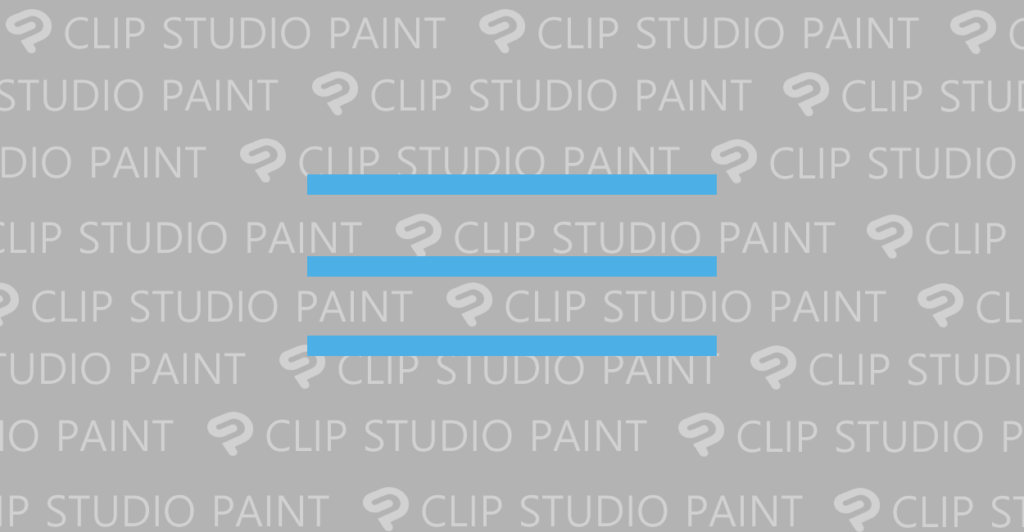
CLIP STUDIO PAINT(クリスタ)でグリッド線へのスナップやストライプツールを使って等間隔の平行線を引く・描く方法ついて紹介しています。
環境
デスクトップパソコン
Windows10 Pro 64bit 20H2
CLIP STUDIO PAINT 64bit Version 1.11.8
グリッドにスナップさせて平行線を引く
「表示」メニューからグリッドを表示した状態にしてツールメニューから「グリッドにスナップ」を有効にします。
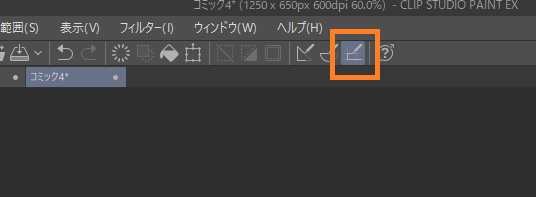
図形ツールから「直線」や「長方形」を使ってグリッドに始点・終点をスナップさせながら描画する事で等間隔の平行線を引くことができます。
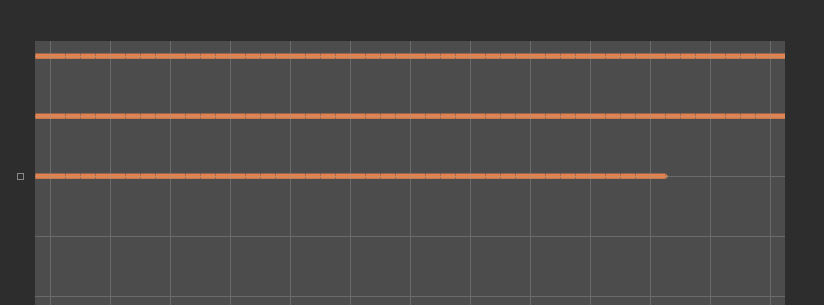
定規や特殊定規を使ってスナップさせる事も可能ですが、あまり使い慣れてなくて良いやりかたがわかりませんので、方法については紹介できません。
グラデーションツールで平行線を引く
グラデーションツールの「ストライプ」を使うことでも平行線を描く事が可能です。
「ストライプ」(描画色と透過色)のツールプロパティで、線幅代わりに色の範囲を調節します。
「Shift」キーを押しながら上から下にまっすぐ落としてストライプを描画します。
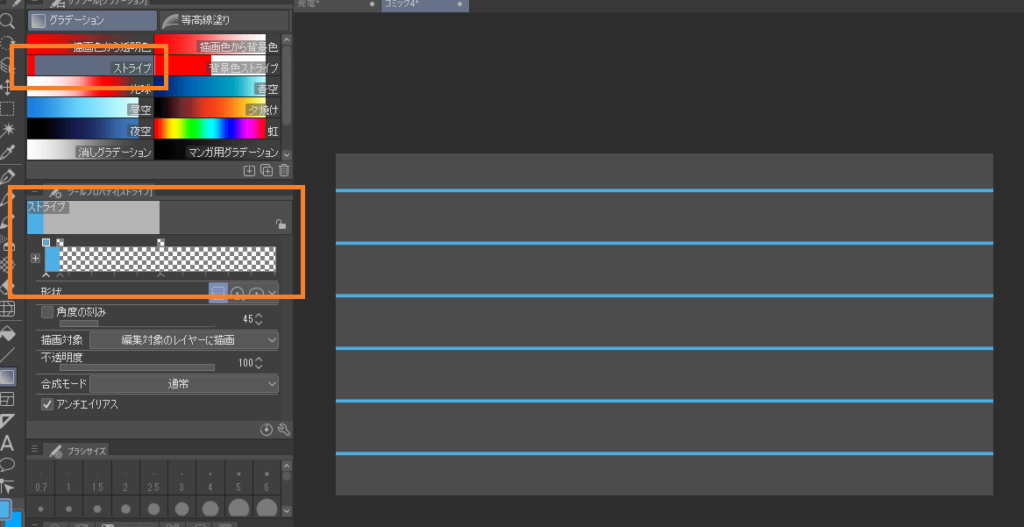
線と線の間隔は手探りになりますが、やり直しながら希望の線幅になるようにしていきます。
描画時に上から下に伸ばした距離が線と線の間隔とほぼ同じになります。